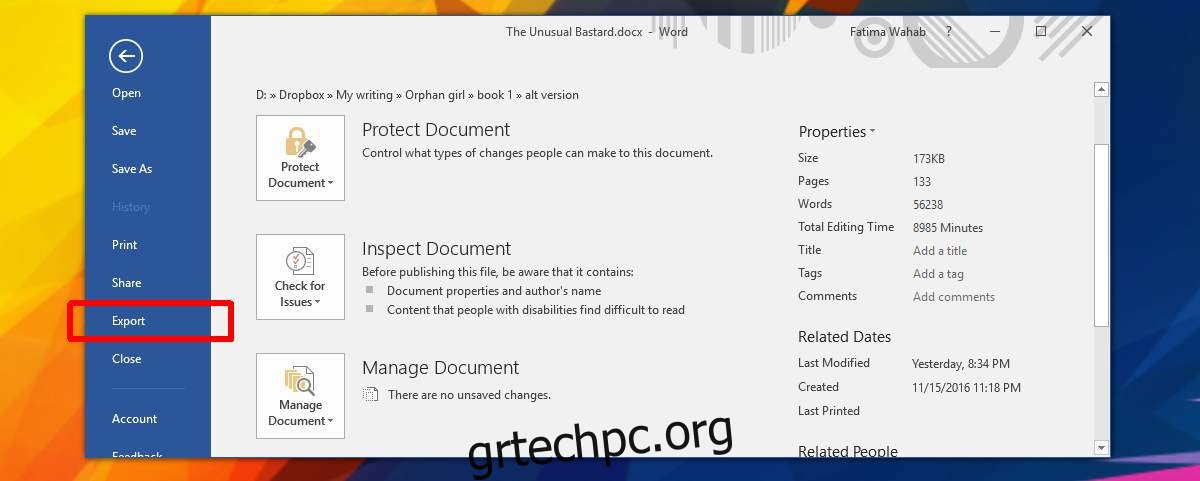Τα PDF είναι η προτιμώμενη μορφή εγγράφου όταν χρειάζεται να δημοσιεύσετε ένα έγγραφο στο διαδίκτυο. Πολλοί άνθρωποι μπορεί να χρησιμοποιήσουν έναν επεξεργαστή κειμένου όπως το MS Word για να δημιουργήσουν ένα έγγραφο, αλλά πιθανότατα θα το δημοσιεύσουν ως PDF. Το MS Word έχει μια ενσωματωμένη δυνατότητα που σας επιτρέπει να εξάγετε ένα έγγραφο ως αρχείο PDF. Είναι βολικό και το έγγραφο αποδίδεται τέλεια. Υπάρχει μόνο ένα πρόβλημα. το μέγεθος του εγγράφου. Το αρχείο PDF που δημιουργεί το MS Word είναι πολύ μεγαλύτερο από όσο θα έπρεπε. Εάν έχετε εικόνες στο έγγραφο που εξάγετε, αυτό θα είναι ακόμη μεγαλύτερο. Για ένα έγγραφο που προορίζεται να δημοσιευτεί στο Διαδίκτυο ή ακόμη και να αποσταλεί μέσω email, αυτό είναι ένα πρόβλημα. Τα καλά νέα είναι ότι μπορείτε να βελτιστοποιήσετε τα PDF που εξάγονται από το MS Word πολύ εύκολα.
Πίνακας περιεχομένων
Εξαγωγή εγγράφου ως αρχείο PDF
Ανοίξτε το αρχείο που θέλετε να εξαγάγετε ως αρχείο PDF. Μεταβείτε στο Αρχείο>Εξαγωγή.
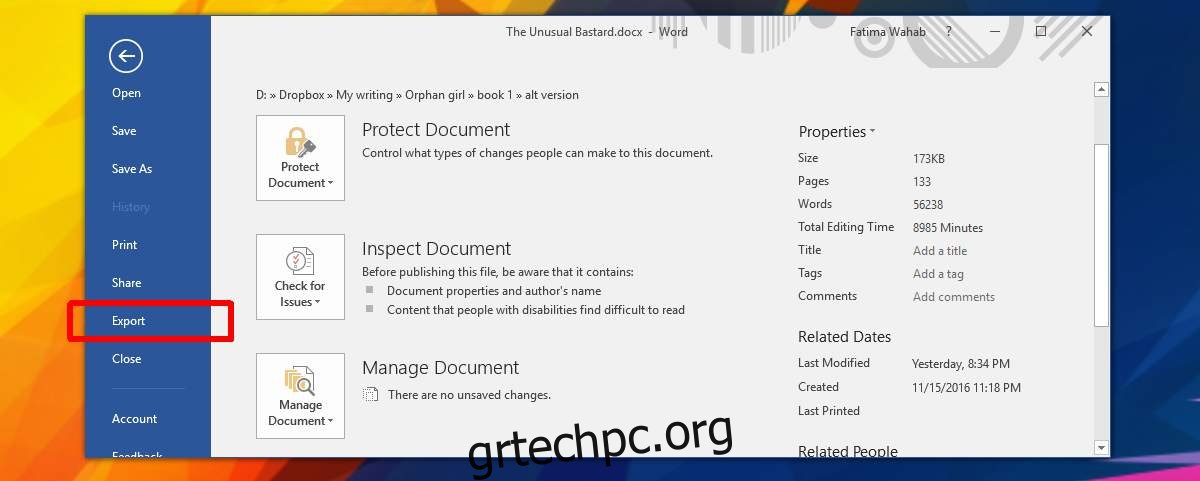
Στην οθόνη Εξαγωγή, κάντε κλικ στο κουμπί «Δημιουργία PDF/XPS». Θα μεταφερθείτε στο παράθυρο διαλόγου “Δημοσίευση ως PDF ή XPS”, όπου μπορείτε να αποθηκεύσετε το έγγραφό σας.
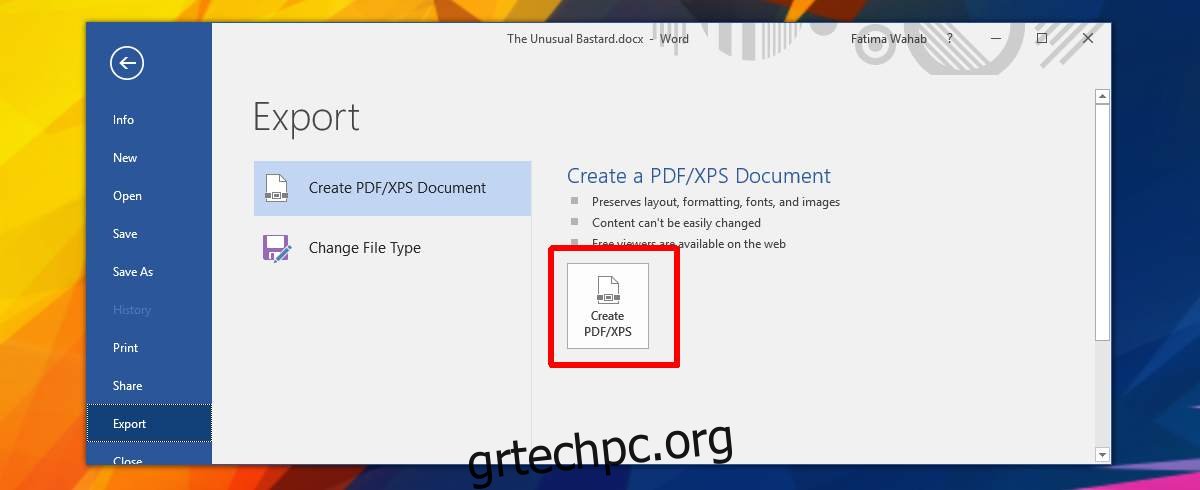
Ελαχιστοποίηση μεγέθους
Όταν εξάγετε ένα έγγραφο, έχετε δύο επιλογές για τη βελτιστοποίηση των PDF που εξάγονται από το MS Word. Η προεπιλεγμένη επιλογή είναι «Τυπική» και θα δημιουργεί πάντα ένα πολύ μεγαλύτερο αρχείο PDF. Για να δημιουργήσετε ένα μικρότερο αρχείο, επιλέξτε την επιλογή «Ελαχιστοποίηση μεγέθους» από το πλαίσιο διαλόγου Δημοσίευση ως PDF ή XPS.
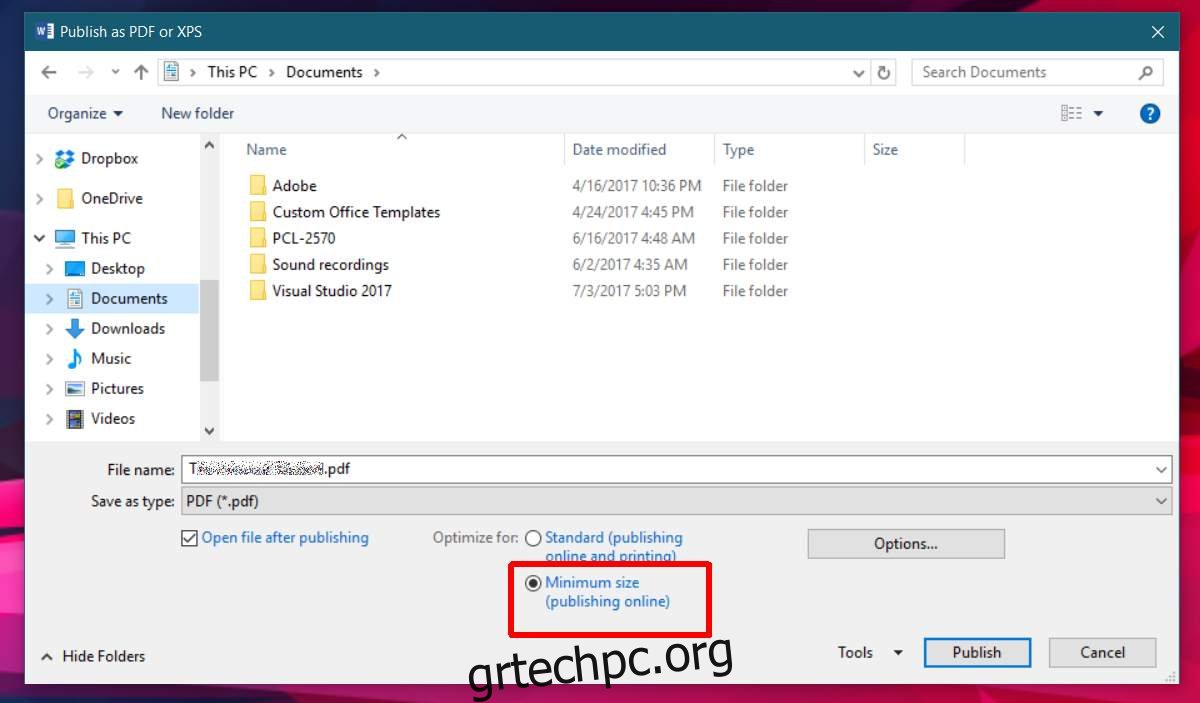
Επιλέξτε Τυπικές γραμματοσειρές
Στο MS Word, μπορείτε να χρησιμοποιήσετε σχεδόν οποιαδήποτε γραμματοσειρά είναι εγκατεστημένη στο σύστημά σας. Το μόνο πρόβλημα είναι ότι δεν έχουν όλοι τις γραμματοσειρές που έχετε. Εάν στείλετε ένα έγγραφο MS Word, η γραμματοσειρά δεν συνοδεύεται από αυτό. Ωστόσο, εάν εξαγάγετε αυτό το έγγραφο σε PDF, δεν θα χρειάζεται να ανησυχείτε για τη γραμματοσειρά επειδή η γραμματοσειρά θα ενσωματωθεί στο αρχείο. Αυτό θα διογκώσει το μέγεθος του αρχείου. Εάν η γραμματοσειρά που επιλέξατε είναι μέρος του σχεδιασμού του εγγράφου, προφανώς πρέπει να συμβιβαστείτε με το μέγεθος του αρχείου.
Εάν δεν ασχολείστε ιδιαίτερα με τη γραμματοσειρά, είναι καλύτερο να χρησιμοποιήσετε μία από τις τυπικές γραμματοσειρές που υποστηρίζονται σε προγράμματα προβολής PDF. Αυτές οι γραμματοσειρές περιλαμβάνουν Times New Roman, Arial και Helvetica.
Εάν εξακολουθείτε να έχετε ένα αρκετά μεγάλο αρχείο PDF, ένα αρχείο που δεν μπορείτε να μοιραστείτε μέσω email, μπορείτε να χρησιμοποιήσετε διαδικτυακές εφαρμογές συμπίεσης για να μειώσετε περαιτέρω το μέγεθος, αλλά δεν συνιστάται να το κάνετε αυτό για ένα βαρύ έγγραφο με εικόνα. Με έγγραφα με βαριά εικόνα, δεν έχετε πάρα πολλές επιλογές. Ωστόσο, εάν το αρχείο σας είναι αρχείο κειμένου, μπορείτε να δημιουργήσετε ένα μικρότερο αρχείο που είναι πιο εύκολο να μοιραστείτε.